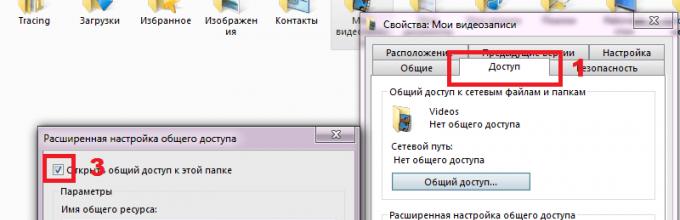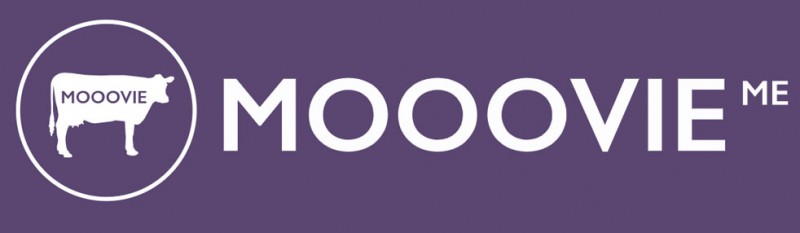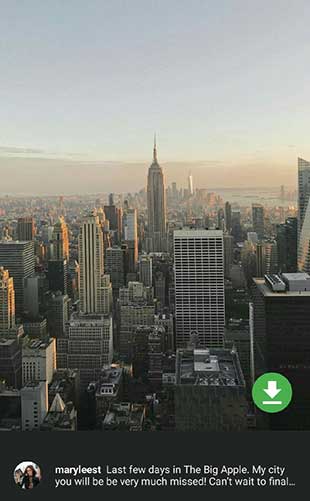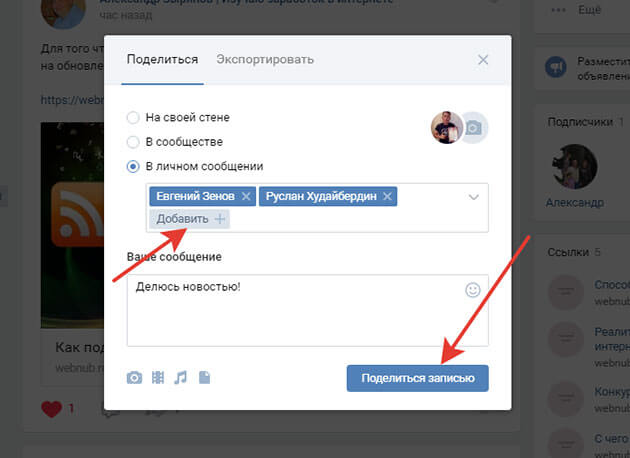Видео в инстаграме (как добавить, наложить музыку, скачать и сделать репост)
Содержание:
- Накладываем музыку на видео с помощью компьютера
- Как обходить блокировку авторского права на музыку
- Накладываем музыку на видео
- Инструкция по наложению музыки
- FAQ по видео в Instagram
- Что значит «видео заблокировано»
- Используем стикеры
- Стандартные методы наложения музыки на фото
- Как сохранить видео из Instagram?
- Софты с треками без АП для фотохостинга
- Сторонние приложения для добавления мелодии в insta-stories
Накладываем музыку на видео с помощью компьютера
Компьютер – идеальное решение для редактирования видео, если вам требуется сделать качественное наложение музыки на видео с помощью функциональной программы.
Сегодня существует великое множество программ для монтажа видео, среди которых можно выделить Adobe Premiere, CyberLink PowerDirector, Movavi Video Editor и множество других замечательных решений. Но поскольку мы рассматриваем такую простую процедуру, как наложение музыки на видео, которую можно осуществить буквально в любом видеоредакторе, то ниже мы рассмотрим данный процесс на примере простой и полностью бесплатной программы – Live.
-
Запустите программу Киностудия. Прежде всего, вам потребуется добавить существующее видео в программу. Для этого в верхней области окна выберите кнопку «Добавить видео и фотографии».
-
Выбрав видео из коллекции на компьютере, переходите ко вставке звука, щелкнув по кнопке «Добавить музыку».
-
На экране развернется дорожка с видео, а сразу под ней – звуковая дорожка. При необходимости, выполните обрезку или музыки, или видео. Сделать это можно, установив ползунок на обрезаемом моменте и выбрав в контекстном меню пункт «Установить начальную точку». Таким же образом можно и задать конец для видео (звука), выбрав пункт «Установить конечную точку».
-
Настройка звука в видео производится во вкладке «Правка». Здесь присутствует пункт «Громкость видео», нажатие по которому отображает ползунок, где вы и сможете настроить нужный уровень или вовсе отключить звук.
-
Если требуется настроить громкость добавленной музыки, то ее можно отредактировать во вкладке «Параметры», выбрав пункт «Громкость музыки».
-
Когда редактирование видео подойдет к своему завершению, его потребуется сохранить на компьютер. Для этого в левом верхнем углу выберите кнопку «Файл», а затем пройдите к пункту «Сохранить фильм». В блоке «Параметры телефона и устройства» вы сможете выбрать подходящее разрешение и формат для видео либо же сразу выбрать наименование вашего гаджета, на которое впоследствии видео и будет перенесено. Завершите процедуру экспорта.
- Дело осталось за малым – перенести видео с компьютера на устройство. Сделать это можно по USB-кабелю или с помощью любого облачного хранилища, но тут вы уже справитесь и без нашей помощи.
Все программы в статье приведены в качестве примера. Если вы привыкли обрабатывать видео с помощью другого инструмента – вам никто не запрещает продолжать им пользоваться. Более того, скорее всего, процесс добавления музыки к видео в нем выполняется похожим образом, а значит, вы можете использовать данную инструкцию, как минимум, за основу.
Как обходить блокировку авторского права на музыку
Существует несколько способов обхода авторского права, куда включено изменение аудио через сторонние шумы или микшеры. Социальная сеть регулярно отслеживает нарушитель и использует в отношении них блокировку.
Система автоматически построена на том, чтобы заблокировать нарушителя в случаях:
- если мелодия популярна и принадлежит какому-либо композитору;
- автор подал жалобу на создателя видео;
- музыка принадлежит компании или бренду.
Блокировать видео могут от одного до трех раз. После этого – запись автоматически удаляется. Также, если владелец страницы не отзовет жалобу – клип исчезнет со страницы.
Накладываем музыку на видео
Итак, у вас имеется и видеозапись, и подходящий трек. Дело осталось за малым – совместить эти два файла. Выполнить подобную процедуру можно как со смартфона, так и с компьютера.
Наложение музыки на смартфоне
Естественно, если вы решили совместить музыку и ролик на своем смартфоне, то без специализированного приложения не обойтись, поскольку стандартные средства Инстаграм выполнить подобную задачу не позволяют. Здесь выбор программ огромен – стоит лишь посмотреть топы магазинов для iOS, Android и Windows.
Например, для iOS наиболее оптимальным считается приложение для монтажа iMovie, и именно на примере данного видеоредактора мы и рассмотрим дальнейшую процедуру совмещения музыки и видео. Принцип работы iMovie очень схож с другими видеоредакторами, поэтому вы в любом случае можете взять данную инструкцию за основу.
- Запустите приложение iMovie. Прежде всего, вам потребуется щелкнуть по кнопке «Создать проект».
Следующим шагом выберите пункт «Фильм».
На экране отобразится ваша галерея фото- и видеофайлов, где и потребуется выбрать ролик, с которым будет осуществляться дальнейшая работа.
Ролик добавлен, теперь можно переходить ко вставке музыки. Для этого выбираем иконку с плюсиком, а в отобразившемся дополнительном окне тапаем по пункту «Аудио».
Найдите трек из библиотеки на смартфоне, который будет наложен на видео. После тапните по нему и выберите кнопку «Использовать».
В следующее мгновение трек будет добавлен к самому началу ролика. Если вы щелкните по аудиодорожке, вам будут доступны небольшие инструменты для редактирования: обрезка, настройка громкости и скорость. При необходимости, внесите необходимые изменения.
Если потребуется, изменения могут быть внесены и в видео. Для этого точно так же выделяем видеодорожку, после чего в нижней части окна отобразится панель инструментов, позволяющая выполнить обрезку, склейку, изменение скорости, отключение звука, наложение текста, применение эффектов и так далее.
Когда ролик для Instagram будет создан, вам лишь остается сохранить его в память устройства или сразу опубликовать в социальной сети. Для этого в левом верхнем углу выберите кнопку «Готово», после чего в отобразившемся дополнительном меню кликните по иконке публикации.
Пройдите к пункту «Сохранить видео», чтобы ролик был помещен в память устройства, или же сразу среди доступных приложений выберите Instagram, чтобы перейти к процедуре публикации.
Наложение музыки на компьютере
В том случае, если вы хотите подготовить ролик на компьютере, чтобы потом его опубликовать в Инстаграм, вам также потребуется использование специализированных программ или онлайн-сервисов. На нашем сайте был рассмотрен широкий выбор программ, позволяющих накладывать звуки на видеозаписи – вам лишь остается выбрать приглянувшуюся.
Если вам не требуется высокая функциональность и профессиональная направленность программы для монтажа видео, то для наложения музыки прекрасно подойдет Киностудия Windows Live, которая является бесплатным и эффективным инструментом для работы с медиафайлами.
К сожалению, программа перестала поддерживаться разработчиками, однако, она по-прежнему отлично работает со всеми актуальными версиями Windows, в том числе и новейшей 10-ой, для которой данный инструмент уже не оптимизировался.
Собственно, ролик готов, а значит, вы можете перенести его на гаджет любым удобным способом: через USB-кабель, с помощью облачных сервисов и т.д. Кроме того, вы можете и сразу выложить с компьютера видео в Instagram. Более подробно о данной процедуре ранее рассказывалось на нашем сайте.
Процесс наложения музыкального файла на видео – достаточно творческий, ведь вы можете не ограничиваться использованием одного лишь трека. Проявите свою фантазию и опубликуйте результат в Instagram. Вот увидите – ваш ролик будет оценен подписчиками по достоинству.
Опишите, что у вас не получилось.
Наши специалисты постараются ответить максимально быстро.
Инструкция по наложению музыки
Начнём, пожалуй, с самого основного. А именно как наложить музыку на сторис в Инстаграм в приложении:
- на Iphone;
- на Android;
- на персональном компьютере.
Все они совершенно разные и требуют отдельного подхода. Поэтому уделим им по одному разделу.
С Айфона
Больше всего повезло владельцам «яблочных» смартфонов, ведь именно им можно беспроблемно наложить на фото и видео музыку. Для этого как раз-таки и используется та самая новинка – стикер.
Чтобы наглядно понять, как это работает, повторите алгоритм действий, приведённый ниже:
- Разблокируйте гаджет и запустите социальную сеть Instagram.
- Выполните вход на свою учётную запись: введите стандартный логин (ник/мобильный номер/email) и пароль.
- Щёлкните на иконку вашей аватарки или свайпните вправо. Благодаря этому откроется режим съёмки сториз.
- Добавьте изображения или видео из галереи. Также можно сделать новое селфи или ролик.
- Нажмите на значок со стикером или смахните экран снизу вверх.
- Пролистайте вниз до надписи «Music» и выберите данную опцию.
- Найдите по каталогам понравившуюся песню.
- Отредактируйте мелодию: вырежьте подходящий фрагмент.
- Перенесите стикер на будущую историю.
- Выберите категорию получателей (например, «Лучшие друзья») и кликните на «Поделиться».
С Андроида
На «пришельцах» дело обстоит немного хуже. К сожалению, на смартфоне Андроид прикрепить песню к stories пока нельзя. На подобной операционной системе такой опции ещё нет, но нет ничего невозможного. Поэтому разберёмся, как всё-таки «облагородить» наш 15-секундный «фильм».
Итак, действуйте по следующей схеме:
- Возьмите в руки свой смартфон и разблокируйте экран.
- Зайдите в Google Маркет.
- Введите в строке поиска «Storybeat».
- Скачайте и установите утилиту.
- Дождитесь окончания проверки на вирусы и запустите её.
- Щёлкните на строку «Добавить музыку на видео или фото».
- Определитесь с подходящим материалом и поставьте галочки на нужных файлах.
- Нажмите кнопку «Далее».
- Тапните на плюсик и «Найти музыку». Если желаемые треки уже есть в вашей библиотеке, то выберите соответствующую иконку.
- Кликните на «Добавить» рядом с нужной мелодией из каталога приложения. Их можно предварительно слушать.
- Просмотрите полученный результат и щёлкните на «поделиться».
- Из предложенного нажмите на «истории в Инстаграм».
Готово. Теперь остаётся только опубликовать видеостори в свою ленту.
С ПК
Ну и самый неудобный способ сделать свой клип музыкальным – через персональный компьютер. Если у вас под рукой только он, то ознакомьтесь с пошаговой инструкцией ниже:
- Скачайте и установите на ПК эмулятор Андроид-игр BlueStacks 4 и файловый менеджер Total Commander. Обязательно пользуйтесь официальными источниками.
- Запустите BlueStacks и авторизуйтесь на своём аккаунте gmail.
- Зайдите в Гугл Маркет и загрузите Instagram.
- Выполните вход в профиль соцсети.
- Перейдите в раздел общей ленты и кликните на значок аватарки в верхней части экрана.
- В режиме историй добавьте нужное видео с музыкой с файловой системы компьютера.
- Отфильтруйте материал, если нужно.
- Щёлкните «Поделиться».
FAQ по видео в Instagram
1) Как перевернуть видео в Инстаграме?
Для того, чтобы перевернуть ролик на 90 или даже 180 градусов вам пригодится приложение Video Rotate, оно позволит вращать видео как угодно прямо на вашем телефоне.
2) Как ускорить видео?
Для этого вам понадобится приложение, созданное самой командой Instagram – Hyperlapse. Оно стабилизирует изображение, а также может его ускорить в 12 раз. К сожалению, приложение доступно только на iOS.
3) Как замедлить видео?
Для этого введите в App Store или Google Play словосочетание “Slow motion” и практически любое найденное приложение сможет замедлить ваше видео, выбирайте по вкусу.
Что значит «видео заблокировано»
Как только Инстаграм удаляет видео с музыкой, приходит уведомление: «Материал заблокирован по причине авторского права». Нажав на текст, появится ссылка или название музыкальной композиции, компания-правообладатель.
Это значит, что видеодорожка не будет отображаться на странице, пока владелец не удалит или не оспорит заявление.
Чтобы снова опубликовать материал, следует:
- Нажать по уведомлению – прокрутить вниз.
- Расположена кнопка «У меня есть права на использование материала».
- Приложением будет предложено ввести электронную подпись, поле для галочки и кнопка «Отправить».
Обычно, видео будет опубликовано сразу же, как только пользователь оспорил заявку. Профиль не будет заблокирован в том случае, если все уведомления отменены.
При регулярном размещении публикаций, содержащих нелицензионный контент, владелец получит блокировку на один день. Аккаунт подвергнется полной деактивации в том случае, если правообладатель обратиться к Instagram.
Используем стикеры
В самом Инстаграме есть возможность добавлять музыкальные треки к Историям, но проблема в том, что эта функция работает далеко не у всех, по крайней мере пока. Меньше всего повезло владельцам смартфонов на Android, в iPhone большинство опций становятся доступны гораздо раньше.
Примечание: я буду показывать процесс на устройстве с ОС Android. Если у вас телефон фирмы Apple, внешний вид приложения может немного отличаться, но, думаю, вы быстро разберетесь. В целом действия практически идентичны.
Чтобы узнать, являетесь ли вы счастливым обладателем нужного функционала, откройте Instagram в своем телефоне и перейдите к созданию новой Истории.
Теперь добавьте видео или фото из Галереи или сделайте запись прямо сейчас.
Затем нажмите на пиктограмму в виде мордашки с загнутым углом, под которой прячутся все доступные стикеры.
В открывшемся перечне должна быть опция с названием Music или “Музыка”. Кликаем по ней, выбираем композицию, конкретный ее фрагмент и добавляем к своей публикации.
После этого при просмотре вашей Истории пользователи Инстаграма будут слышать выбранное музыкальное произведение и на экране увидят стикер с его названием.
Получилось? Если нет, то попробуйте обновить Instagram на своем мобильном устройстве. Еще один способ – изменить геолокацию в телефоне, так как эта функция доступна не во всех странах.
Если эти методы не помогают, не расстраивайтесь, всегда есть другой путь. У меня тоже нет стикера Music и приходится тратить немного больше времени и сил, чтобы наложить на видео подходящий звуковой ряд, но зато новые возможности открываются. Давайте рассмотрим самые удобные и простые программные продукты для добавления звука к видеозаписям.
Стандартные методы наложения музыки на фото
В Инстаграм предложен способ с размещением фотографии в Stories. Доступно только на Айфоне, где при создании «Истории» появляется раздел «Music» в стикерах. Пользователю доступен каталог музыкальных файлов, с уже подключенным авторским правом. Длительность стандартная – 15 секунд. Функция не была добавлена в Android, поэтому искать в стикерах «Музыку» не стоит.
Еще один способ, как добавить музыку в Истории – включить композицию на мобильном устройстве. Рекомендуется воспроизводить в наушниках, чтобы избежать окружающего шума.
Для этого следует:
- Авторизоваться в социальной сети.
- Вторым окном открыть любой музыкальный проигрыватель: Apple Music, Play, Яндекс или Spotify.
- Поставить на проигрывание и вернуться в Instagram.
- Нажать на значок «Историй» и начать запись.
Важно, чтобы мобильное устройство поддерживало одновременный запуск музыки и записи видео. Проверить можно с помощью стандартной функции «Камера» и запуска плеера
Через компьютер
Программы для редактирования и наложения музыки на фото в Инстаграм включают: стандартные расширения Windows, сторонние утилиты. По окончанию создания, пользователь должен указать формат, соответствующий видео в Instagram – MP4. Приложение не распознает WMP, поэтому такие файлы необходимо конвертировать в соответствующий тип.
В список программ для редактирования входят:
- Встроенный редактор на Windows 10.
- Movavi и AVS.
- Corel Video и Adobe Premiere.
Прежде чем приступать к редактированию, нужно скачать музыку. После – открыть программу и создать новый проект. Если необходимо вставить длинную композицию – фотографию дублируют несколько раз.
Чтобы добавить музыку в Инстаграм на стандартном редакторе:
- Вписать в строке «Пуск» — Видеоредактор.
- Нажать сверху «Новый проект».
- Указать «Пользовательское видео».
- Выбрать объект и подождать загрузки.
- На верхней панели нажать «Звук» — Музыка – Выбрать файлы из папки.
- По окончанию, выбрать три точки в верхнем правом углу «Экспорт или отправить».
На экране появится надпись, что файл сохранен в хранилище. Формат созданного проекта – MP4. Пользователь может настраивать длительность, выбирать длину музыкальной дорожки и выбирать момент, с которого будет начинаться видео.
Примерно такая же система при работе с Movavi, AVS и другими программами. Особенность состоит в сохранении файлов, где пользователь может указать расширение объекта, размеры и качество.
Через iPhone
На iOS в список стандартных приложений входит iMovie. С его помощью доступно создание и редактирование проектов.
Инструкция, как создать изображение с музыкой в Инстаграм на Айфоне:
- Запустить iMovie – нажать на «Плюс» — Создать проект.
- Из списка выбрать фотографию – Создать фильм.
- Нажать на плюс в верхней части экрана – в выпадающем списке указать «Аудио».
- Выбрать композицию, отредактировать длину дорожки.
Добавление музыки возможно через сторонние приложения. В этом помогут: Flipagram, Shuttersong. Скачать и установить можно в AppStore, а добавить аудио даже в бесплатной версии.
После создания слайд-шоу, его следует разместить в социальной сети. Для этого предусмотрены функции «Поделиться» и «Сохранить на мобильное устройство». В первом случае, пользователю предложены История и Лента. Во втором – можно разместить видеофайл через стандартное создание публикаций.
Через Android
На Андроид предложены только сторонние утилиты, которые доступны в Play Market. В этот список вошли:
- Маджисто. Редактирование, добавление музыки и 3D-эффектов.
- VideoMarket. С возможностью создавать слайд-шоу.
- StoryBeat. Предназначено для создания видео в Instagram Stories и Ленту.
Инструкция, на примере последнего приложения – Маджисто:
- Установить приложение – нажать на кнопку «Создать».
- Выбрать из списка фильтры Инстаграм, если они не нужны – Без фильтра.
- Указать музыкальную дорожку из списка или выбрать с хранилища мобильного устройства.
- Настроить длину, нажать на кнопку «Сохранить».
- В выпадающем списке «Личный альбом».
- Подождать окончания загрузки и выбрать созданный фильм.
- В настройках «Поделиться» — Загрузить.
Созданный клип можно сразу отправить в Инстаграм, используя соответствующий значок приложения. Пользователю доступна бесплатная версия Маджисто и пробный период, с открытыми премиальными возможностями. Клип будет сохранен в профиле, откуда его можно перенести на мобильное устройство.
Как сохранить видео из Instagram?
Социальная сеть весьма ограничена в дополнительных возможностях. Тут нельзя ничего редактировать и изменять из личных архивов, и сохранять и использовать из «чужих». А потому придется снова воспользоваться сторонними источниками. На сей раз – Instagrab.
Все работает следующим образом:
- Нужно отыскать ролик и открыть его в полный экран. Затем нажать в правом верхнем углу три точки и кликнуть на «скопировать ссылку» (данный способ работает лишь на контенте, который открыт для всех). Если же у сообщества или отдельной страницы стоит ограничение на просмотр, то и загрузить ничего не получится. 2. Вместе с полученной ссылкой нужно перейти на сайт инстаграб.
- Вместе с полученной ссылкой нужно перейти на сайт инстаграб.
- И в единственное доступное текстовое поле вставить скопированную ссылку.
- Дальше сервис выдаст прямую ссылку на страницу клипа в сети. Все, осталось лишь его открыть в соседней вкладке и нажать «сохранить». Кстати, из загруженного видео можно узнать и то, какая музыка там играет – достаточно загрузить ролик в сервис вроде «Moomash».
- При необходимости, ролик можно изменить с помощью сервиса VideoShow, а затем загрузить от собственного лица. Плагиат, конечно, но почему бы не использовать то, что лежит в общем доступе?
Софты с треками без АП для фотохостинга
Некоторая часть инстаграмеров устанавливает сторонние утилиты и покупает звуковые дорожки. Но опубликовать stories с музыкальным сопровождением можно с помощью известных приложений Likee или TikTok. Это развлекательные платформы, где люди подбирают звуковые эффекты для роликов и размещают их на своих аккаунтах. Через опцию «Поделиться» доступен экспорт публикации в сториз или новостную ленту. Чтобы создать музыкальное видео в Likee или TikTok, необходимо загрузить приложение, пройти регистрацию и снять контент.
Накладываем мелодию в Тик-Токе для инста-истории
Чтобы сделать сториз для инсты в TikTok, нужно сначала скачать софт, а потом выполнить ряд простых действий. Следуем пошаговой инструкции:
- Заходим в Тик-Ток, снимаем ролик.
- Добавляем песня с помощью редактора «Аудио».
- Сохраняем полученный результат и выкладываем в своем профиле.
- Чтобы решить вопрос о том, как наложить музыку на историю в Инстаграм, в нижней части поста нажимаем на символ стрелочки.
- В разделе «Поделиться» находим Stories и кликаем по нему, чтобы опубликовать контент в своей истории.
В TikTok инстаграмер может накладывать только часть трека: мелодичный проигрыш, припев или начало песни. Как только ролик будет опубликован в сториз, на нем появится вотермарка с никнеймом пользователя в другой соцсети.
Сторонние приложения для добавления мелодии в insta-stories
Если функция прикрепления треков недоступна для Вашей модели смартфона, можно установить дополнительную утилиту. С помощью софтов можно добавлять звуки, тестировать эффекты и т.д. Перечень доступных опций зависит от того, какую программу пользователь выберет. Мы же подготовили подборку из пяти лучших мобильных приложений, где можно накладывать мелодии для инста-сторис.
1. Vigo Video
Программа подходит для всех, кто не знает, как добавить музыку в сторис Инстаграма. Это улучшенный вариант программного обеспечения Flipagram, в котором есть макеты для коллажей, слайд-шоу, анимированные посты и музыкальные дорожки для социальных сетей. Vigo Video позволяет накладывать эффекты, стикеры, менять угол изображения одним кликом. Доступна функция ретуширования портрета, удаляющая ненужные пятна и выравнивающая оттенок кожи.
Приложение простое и удобное в эксплуатации. Пользовательское меню переключается на русский язык, надоедающие рекламные ролики отсутствуют. Также нет лимитов по количеству отредактированных файлов. Но чтобы убрать водяной знак, нужно заплатить $1.
2. FilmoraGo
Преимущество этого софта перед остальными в том, что оно универсально. Поэтому юзают его как новички, так инстаграмеры с опытом. Чтобы упростить работу для первых, разработчики создали автоматические макеты, а для вторых предусмотрены настройки с ручным управлением.
Здесь есть все для решения проблемы о том, как наложить музыку на сторис в Инстаграм. Галерея треков, эффектов, заголовков и переходов, с последующим сохранением/импортом файлов в инсту и другие мессенджеры. Можно создавать коллажи, делать видео ускоренным или замедленным. Чтобы исправить мелкие недочеты в готовой работе, в приложении есть функция предварительного просмотра. На всех файлах, созданных в бесплатной версии, будет присутствовать вотермарка.
3. Pic Music
Третий бесплатный софт, который позволяет накладывать аудиодорожки или собственные голосовые сообщения к видео и фотографиям. Кроме того, что здесь можно редактировать фото— и видеоматериалы, доступна опция смены фона заливки и шрифтов. Существует «семейная» версия программного обеспечения, юзать которую может одновременно группа из шести человек.
4. SlideLab
В сервис встроены фильтры и переходы, а сделать качественное слайд-шоу можно при помощи масштабирования и поворота изображений. Блогер, перед которым всплыл вопрос о том, как добавить музыку в историю Инстаграм, может за 2-3 секунды прикрепить к дорожке мелодию из музыкальной галереи. SlideLab имеет функции коррекции соотношения кадров и продолжительности ролика. Хотя за эксплуатацию программы платить ничего не нужно, устранение водяного знака обойдется в $2.
5. Video Slide Maker With Music
Последний мощный сервис из нашей подборки, предназначенный для редактирования изображений и роликов. Встроенные фоторамки позволяют делать коллажи и слайд-шоу, к которым прикрепляется звуковое сопровождение. Пользовательское меню понятно на интуитивном уровне, а производительность чуть ли не самая лучшая. Программисты, работающие над приложением, встроили инструменты различных уровней сложности. Здесь работу для себя найдут как новички, так и аматоры.
Доступно ускорение и замедление роликов, прикрепление треков. Из памяти смартфона разрешено добавлять до 60 изображений.
О том, как вставить музыку в сторис Инстаграм, мы поговорили. Но есть ли какие-то другие приложения с мелодиями без АП для Instagram? Сейчас выясним.